SAP ABAP - Views الجداول الوهمية او الاستعراضية في ساب
SAP ABAP - Views الجداول الوهمية او الاستعراضية في ساب
طريقة العرض تعمل كجدول قاعدة بيانات فقط. لكنها لن تشغل مساحة تخزين. تعمل طريقة العرض بشكل مشابه للجدول الافتراضي - جدول ليس له أي وجود مادي. يتم إنشاء طريقة العرض من خلال دمج بيانات جدول واحد أو أكثر يحتوي على معلومات حول كائن التطبيق. باستخدام طرق العرض ، يمكنك تمثيل مجموعة فرعية من البيانات الموجودة في جدول أو يمكنك ضم جداول متعددة في جدول افتراضي واحد.
يتم توزيع البيانات المتعلقة بكائن التطبيق بين جداول متعددة باستخدام طرق عرض قاعدة البيانات. يستخدمون شرط الصلة الداخلية لربط بيانات الجداول المختلفة. يتم استخدام طريقة عرض الصيانة لعرض البيانات المخزنة في كائن التطبيق وتعديلها. كل عرض صيانة له حالة صيانة مرتبطة به.
نستخدم عرض الإسقاط لإخفاء الحقول غير المرغوب فيها وعرض الحقول ذات الصلة فقط في الجدول. يجب تحديد طرق عرض الإسقاط عبر جدول شفاف واحد. تحتوي طريقة عرض الإسقاط على جدول واحد بالضبط. لا يمكننا تحديد شروط الاختيار لعروض الإسقاط.
خلق وجهة نظر
الخطوة 1 - حدد زر الاختيار عرض على الشاشة الأولية لقاموس ABAP. أدخل اسم العرض المراد إنشاؤه ثم انقر فوق الزر "إنشاء". أدخلنا اسم العرض كـ ZVIEW_TEST.
الخطوة 2 - حدد زر خيار عرض الإسقاط أثناء اختيار نوع العرض وانقر فوق الزر "نسخ". تظهر شاشة "القاموس: تغيير العرض".
الخطوة 3 - أدخل وصفًا موجزًا في حقل الوصف المختصر واسم الجدول الذي سيتم استخدامه في حقل Basis Table كما هو موضح في اللقطة التالية.
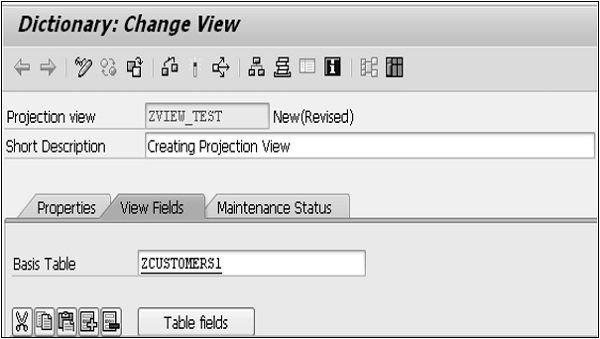
الخطوة 4 - انقر فوق الزر "حقول الجدول" لتضمين حقول جدول ZCUSTOMERS1 في عرض الإسقاط.
الخطوة 5 - تظهر شاشة تحديد الحقل من الجدول ZCUSTOMERS1. حدد الحقول التي ترغب في تضمينها في عرض الإسقاط كما هو موضح في اللقطة التالية.
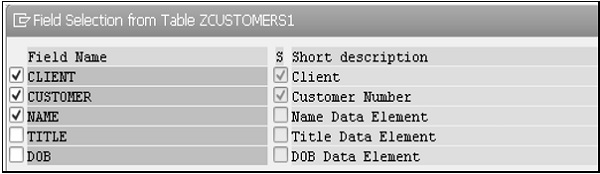
الخطوة 6 - بعد النقر فوق الزر "نسخ" ، يتم عرض جميع الحقول المحددة لعرض العرض على شاشة "القاموس: تغيير العرض".
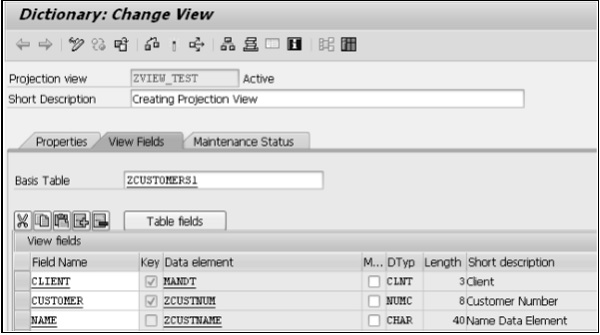
الخطوة 7 - حدد علامة التبويب "حالة الصيانة" لتحديد طريقة الوصول. اختر زر اختيار للقراءة فقط وخيار "العرض / الصيانة مسموح بها مع قيود" من القائمة المنسدلة "صيانة متصفح البيانات / عرض الجدول".
الخطوة 8 - احفظها وقم بتنشيطها. في شاشة "القاموس: تغيير العرض" ، حدد الأدوات المساعدة (M)> المحتويات لعرض شاشة التحديد لـ ZVIEW_TEST.
الخطوة 9 - انقر فوق أيقونة التنفيذ. يظهر إخراج عرض الإسقاط كما هو موضح في لقطة الشاشة التالية.
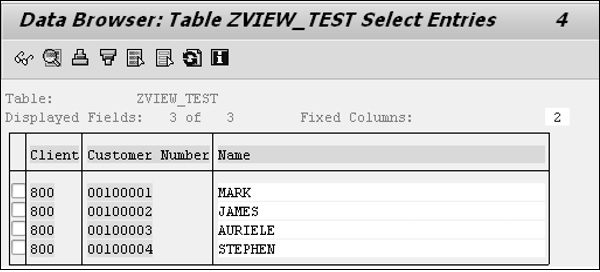
يتكون الجدول ZCUSTOMERS1 من 5 حقول. الحقول المعروضة هنا هي 3 (العميل ، رقم العميل والاسم) مع 4 إدخالات. أرقام العملاء من 100001 إلى 100004 بأسماء مناسبة.
